Menjaga koneksi WiFi yang stabil sangat penting di era digital saat ini. Namun, masalah WiFi sering kali muncul, membuat frustrasi dan menghambat produktivitas kita. Dalam panduan ini, kita akan mengungkap cara cek WiFi yang efektif untuk mengidentifikasi dan mengatasi masalah koneksi, memastikan pengalaman online Anda selalu lancar.
Dengan langkah-langkah yang jelas, tips praktis, dan panduan pemecahan masalah, Anda akan memiliki pemahaman komprehensif tentang cara memeriksa dan memperbaiki koneksi WiFi Anda, menjadikan koneksi internet Anda lebih andal dan efisien.
Cara Mengecek Koneksi WiFi
Memeriksa koneksi WiFi itu mudah, dan penting untuk memastikan koneksi internet yang lancar. Artikel ini akan memandu Anda langkah demi langkah untuk memeriksa koneksi WiFi pada perangkat seluler dan komputer, serta mengidentifikasi dan mengatasi masalah umum.
Cara Memeriksa Koneksi WiFi pada Perangkat Seluler
- Buka menu Pengaturan.
- Ketuk “Jaringan & Internet”.
- Ketuk “WiFi”.
- Status koneksi akan ditampilkan di bagian atas layar.
Cara Memeriksa Koneksi WiFi pada Komputer
- Klik ikon WiFi di bilah tugas.
- Status koneksi akan ditampilkan di menu pop-up.
Indikator Visual dan Audio Status Koneksi WiFi
- Ikon WiFi:Biasanya terletak di bilah tugas (komputer) atau bilah status (perangkat seluler). Ikon menunjukkan status koneksi, seperti terhubung, tidak terhubung, atau terbatas.
- Indikator LED:Beberapa router memiliki indikator LED yang menunjukkan status koneksi. Warna hijau biasanya menunjukkan koneksi yang baik, sementara merah atau oranye menunjukkan masalah.
- Sinyal Bunyi:Beberapa perangkat seluler mengeluarkan sinyal bunyi ketika terhubung atau terputus dari jaringan WiFi.
Mengidentifikasi dan Mengatasi Masalah Koneksi WiFi, Cara cek wifi
- Sinyal Lemah:Pindahkan perangkat Anda lebih dekat ke router atau pertimbangkan untuk menggunakan penguat sinyal.
- Gangguan:Perangkat lain seperti oven microwave atau telepon nirkabel dapat mengganggu sinyal WiFi. Coba pindahkan router atau ganti saluran WiFi.
- Kata Sandi Salah:Pastikan Anda memasukkan kata sandi WiFi yang benar.
- Router Rusak:Coba restart router atau hubungi penyedia layanan internet Anda untuk mendapatkan bantuan.
- Masalah DNS:Ubah pengaturan DNS Anda di perangkat Anda atau hubungi penyedia layanan internet Anda untuk mendapatkan bantuan.
Metode Pengecekan WiFi
Memastikan koneksi WiFi berfungsi dengan baik sangat penting untuk menikmati pengalaman internet yang lancar. Ada beberapa cara mudah untuk memeriksa koneksi WiFi Anda.
Pengaturan Jaringan Perangkat
Cara paling dasar untuk memeriksa WiFi adalah melalui pengaturan jaringan perangkat Anda. Buka pengaturan jaringan pada ponsel, laptop, atau tablet Anda dan cari nama jaringan WiFi Anda. Jika terhubung, statusnya akan ditampilkan sebagai “Terhubung”.
Aplikasi Pemindai WiFi
Jika Anda ingin informasi lebih detail tentang koneksi WiFi Anda, Anda dapat menggunakan aplikasi pemindai WiFi. Aplikasi ini akan memindai jaringan WiFi di sekitar Anda dan memberikan informasi seperti kekuatan sinyal, kecepatan koneksi, dan saluran yang digunakan.
Lampu Indikator Router
Router WiFi biasanya memiliki lampu indikator yang menunjukkan status koneksi. Lampu hijau biasanya menunjukkan koneksi yang baik, sedangkan lampu merah atau kuning menunjukkan adanya masalah. Periksa lampu indikator router Anda untuk mendapatkan gambaran cepat tentang status koneksi WiFi Anda.
Mengidentifikasi Masalah WiFi
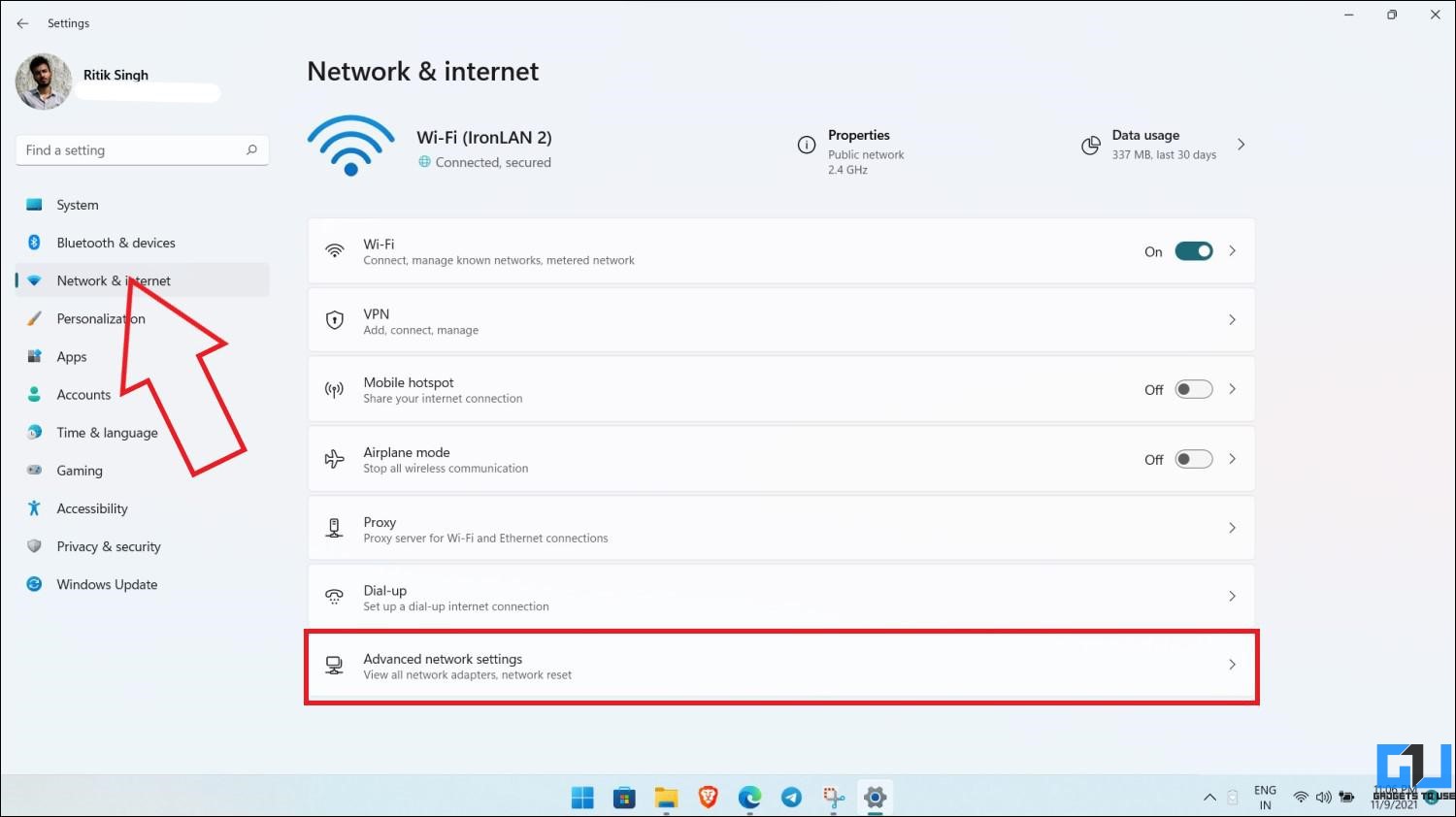
Masalah WiFi dapat disebabkan oleh berbagai faktor, seperti kata sandi yang salah, sinyal lemah, atau gangguan dari perangkat lain. Berikut cara mengidentifikasi dan mengatasi masalah ini:
Kata Sandi yang Salah
Pastikan Anda memasukkan kata sandi yang benar. Jika Anda lupa kata sandi, Anda dapat mencoba mereset router.
Sinyal Lemah
Sinyal WiFi dapat terhalang oleh dinding, furnitur, atau perangkat elektronik lainnya. Coba pindahkan router ke lokasi yang lebih sentral atau gunakan extender WiFi untuk memperluas jangkauan sinyal.
Gangguan dari Perangkat Lain
Beberapa perangkat, seperti microwave atau telepon nirkabel, dapat mengganggu sinyal WiFi. Coba matikan atau pindahkan perangkat ini.
Pastikan koneksi wifi stabil sebelum melakukan panggilan video. Jika nama kamu di Google Meet belum sesuai, kamu bisa mengganti nama di Google Meet dengan mudah. Setelah nama sesuai, kamu bisa melanjutkan mengecek wifi dengan membuka situs Speedtest atau Fast.com untuk mengukur kecepatan internet.
Tips Meningkatkan Sinyal WiFi
Mengalami masalah dengan sinyal WiFi yang lemah? Jangan khawatir, ada beberapa cara untuk meningkatkan kekuatan sinyal dan memastikan koneksi yang stabil. Berikut beberapa tips yang bisa Anda coba:
Memposisikan Router Secara Optimal
Lokasi router memainkan peran penting dalam kekuatan sinyal. Hindari menempatkan router di sudut ruangan atau di tempat yang terhalang benda-benda besar. Posisikan router di lokasi yang tinggi dan sentral, jauh dari sumber gangguan seperti microwave atau telepon nirkabel.
Menggunakan Penguat Sinyal atau Extender
Penguat sinyal dan extender dapat memperluas jangkauan sinyal WiFi dan meningkatkan kekuatannya. Penguat sinyal dipasang di antara router dan perangkat, sedangkan extender menciptakan jaringan WiFi baru yang memperluas jangkauan jaringan yang ada.
Mengubah Saluran WiFi
Saluran WiFi yang digunakan router dapat memengaruhi kekuatan sinyal. Beberapa saluran mungkin mengalami gangguan dari perangkat lain di sekitar, seperti oven microwave atau ponsel. Cobalah mengubah saluran WiFi untuk melihat apakah itu meningkatkan kekuatan sinyal.
| Tips | Efektivitas |
|---|---|
| Memposisikan Router Secara Optimal | Tinggi dan sentral, jauh dari gangguan |
| Menggunakan Penguat Sinyal atau Extender | Memperluas jangkauan dan kekuatan sinyal |
| Mengubah Saluran WiFi | Mengurangi gangguan dan meningkatkan kekuatan sinyal |
Keamanan WiFi: Cara Cek Wifi
Keamanan WiFi sangat penting untuk melindungi jaringan Anda dari akses tidak sah dan aktivitas berbahaya. Ada beberapa langkah sederhana yang dapat Anda ambil untuk meningkatkan keamanan WiFi Anda:
Kata Sandi yang Kuat
Gunakan kata sandi yang kuat dan unik untuk jaringan WiFi Anda. Hindari menggunakan kata sandi yang mudah ditebak seperti “12345” atau “password”.
Enkripsi
Aktifkan enkripsi pada router Anda untuk mengenkripsi data yang dikirim melalui jaringan WiFi Anda. Ini akan membantu mencegah penyadap mengakses informasi sensitif Anda.
Filter Alamat MAC
Filter alamat MAC memungkinkan Anda membatasi akses ke jaringan WiFi Anda hanya ke perangkat yang memiliki alamat MAC tertentu. Ini dapat membantu mencegah perangkat yang tidak dikenal mengakses jaringan Anda.
Ilustrasi dan Contoh
Selain penjelasan langkah demi langkah, berikut adalah beberapa ilustrasi dan contoh untuk membantu Anda memahami cara mengecek koneksi WiFi dengan lebih baik.
Diagram Perangkat
Diagram ini menunjukkan berbagai perangkat yang dapat digunakan untuk mengecek koneksi WiFi:
- Komputer (laptop atau desktop)
- Ponsel cerdas
- Tablet
- Konsol game
Contoh Skenario Pemecahan Masalah
Berikut adalah beberapa skenario umum yang mungkin Anda alami dan langkah-langkah pemecahan masalah yang dapat Anda ambil:
- Tidak dapat terhubung ke jaringan WiFi:Periksa apakah Anda memasukkan kata sandi yang benar, pastikan router dihidupkan dan berfungsi dengan baik, dan tidak ada gangguan fisik seperti tembok tebal atau jarak yang jauh.
- Koneksi WiFi lambat:Pindahkan perangkat Anda lebih dekat ke router, periksa apakah ada perangkat lain yang menggunakan bandwidth yang sama, dan periksa pembaruan firmware router.
- Koneksi WiFi terputus-putus:Periksa gangguan seperti perangkat elektronik lain, restart router, dan perbarui driver jaringan Anda.
Tampilan Visual
Beberapa perangkat mungkin memiliki tampilan visual yang dapat membantu Anda mengecek koneksi WiFi. Misalnya, ikon WiFi pada ponsel cerdas atau komputer Anda dapat menunjukkan kekuatan sinyal dan apakah Anda terhubung ke jaringan.
Aplikasi Pihak Ketiga
Ada banyak aplikasi pihak ketiga yang tersedia untuk membantu Anda mengelola dan mengecek koneksi WiFi. Aplikasi ini dapat memberikan informasi terperinci tentang kekuatan sinyal, kecepatan, dan keamanan jaringan Anda.
Terakhir
Mengetahui cara cek WiFi memberdayakan Anda untuk mengelola koneksi internet Anda secara efektif. Dengan memantau status koneksi, mengidentifikasi masalah, dan menerapkan solusi yang tepat, Anda dapat menikmati pengalaman online yang bebas hambatan dan produktif. Ingat, koneksi WiFi yang andal adalah kunci untuk tetap terhubung, mendapatkan informasi, dan memaksimalkan potensi digital Anda.
